Simulation : créer un flux de processus métier comportant des conditions
Les flux de processus métier vous guident tout au long des différentes phases des processus commerciaux, marketing ou de service. Pour un processus simple, un flux de processus métier linéaire est une bonne option. Toutefois, dans les scénarios plus complexes, vous pouvez utiliser un flux de processus métier amélioré dont les branches vont dans différentes directions, en fonction des conditions du flux.
Vous pouvez d’abord essayer la simulation, puis afficher les étapes détaillées une fois la simulation terminée.
Remarque
Cliquez sur l’image miniature pour démarrer la simulation de labo. Ensuite, n’oubliez pas de revenir sur cette page afin de pouvoir poursuivre votre apprentissage.
Les branches sont automatiquement sélectionnées en temps réel, en fonction des règles définies dans la définition de processus.
Si vous disposez d’autorisations Créer sur les flux de processus métier, vous pouvez utiliser la logique
If-Elsepour créer des flux de processus métier avec plusieurs branches.La condition de branche peut être formée à partir de plusieurs expressions logiques utilisant une combinaison d’opérateurs
ANDouOR.
Par exemple, pour le processus de vente de voitures, vous pouvez configurer un flux de processus métier qui commence par une phase de qualification commune et se divise ensuite en branches distinctes, en fonction d’une règle :
Une branche gère le cas d’un client qui préfère une voiture neuve ou une voiture d’occasion.
Une autre branche gère le cas d’un client dont le budget est supérieur ou inférieur à 20 000 $.
Une troisième branche pourrait être dédiée à l’achat ou au refus d’un plan de maintenance ou d’entretien.
Le schéma suivant illustre un flux de processus métier comportant des branches :
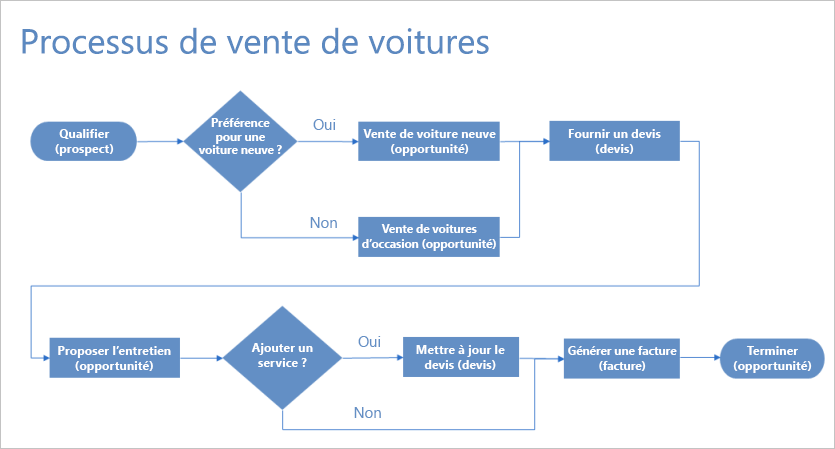
Recommandations relatives aux flux de processus métier comportant des branches
Tenez compte des points suivants lorsque vous concevez un flux de processus métier qui comporte des branches :
Un processus peut s’étendre sur cinq tables Dataverse uniques au maximum.
Vous pouvez utiliser au maximum 30 phases par processus et au maximum 30 étapes par phase.
Chaque branche peut disposer au maximum de cinq niveaux de profondeur.
Les règles de branche doivent être basées sur les étapes de la phase qui les précède immédiatement.
Vous pouvez combiner plusieurs conditions dans une règle à l’aide de l’opérateur
ANDou de l’opérateurOR, mais pas les deux.Lorsque vous définissez un flux de processus, vous pouvez éventuellement sélectionner une relation de table. Cette relation de table doit être une relation un-à-plusieurs (1:N).
Vous pouvez exécuter plusieurs processus actifs simultanément sur le même enregistrement de données.
Lorsque des branches sont fusionnées, toutes les branches homologues doivent être fusionnées en une seule phase, ou chaque branche homologue doit terminer le processus. Une branche homologue ne peut pas fusionner avec d’autres branches et terminer le processus simultanément.
Remarque
- Une table utilisée dans le processus peut être revisitée plusieurs fois (autrement dit, il peut exister plusieurs boucles de tables fermées).
- Un processus peut revenir à la phase précédente, quel que soit le type de table. Par exemple, si la phase active est Fournir un devis pour un enregistrement de devis, les utilisateurs du processus peuvent rétablir la phase active à la phase Proposer pour un enregistrement d’opportunité.
Conditions préalables
Accès à Power Automate
Un environnement avec une base de données Microsoft Dataverse et les applications Dynamics 365 activées. (Applicable uniquement pour les comptes professionnels ou scolaires). Si vous n’avez pas activé les applications Dynamics 365, vous pouvez créer une table « Lead », mais vous devez ajouter les colonnes appropriées à suivre avec l’exemple.
Expérience de la création d’un flux de processus métier
Exemple d’engagement client Dynamics 365 : processus de vente de voitures comportant deux branches
Prenons un exemple de flux de processus métier comportant deux branches. Dans cet exemple, le flux de processus métier est utilisé pour les ventes de voitures neuves et d’occasion.
Tout d’abord, nous allons créer un processus nommé Processus de vente de voitures.
Lancez Power Automate et connectez-vous à l’aide de votre compte professionnel.
Dans le volet gauche, cliquez sur Solutions.
Choisissez une solution dans laquelle vous souhaitez créer le flux de processus métier.
Dans la barre supérieure, cliquez sur + Nouveau, survolez Automatisation et Processus, puis sélectionnez Flux de processus métier.
Dans le volet Créer un flux de processus métier, renseignez les champs obligatoires :
Nom du flux : saisissez Processus de vente de voitures.
Nom : nom unique basé sur le nom d’affichage que vous avez saisi. Vous pouvez modifier le nom lors de la création du processus, mais vous ne pouvez plus le faire une fois le processus créé.
Choisir une table : sélectionnez la table Lead.
La table que vous sélectionnez affecte les champs disponibles pour les étapes qui peuvent être ajoutées à la première phase du flux de processus. Si vous ne trouvez pas la table Contact, vérifiez que l’option Flux de processus métier (des champs seront créés) est définie pour cette table dans la définition de table. Vous ne pouvez pas modifier la table après avoir enregistré le processus.
Cliquez sur Créer.
Une fois que la page tourne dans PowerApps, ajoutez la première phase au processus, nommez-la Qualifier et ajoutez-lui deux étapes de données : Délai d’exécution d’achat et Préférence de véhicule.
Après la phase Qualifier commune, divisez le processus en deux branches distinctes en ajoutant un composant Condition :
Configurez la condition avec des règles répondant à vos besoins métier.
Pour ajouter la première branche, qui est exécutée quand la condition est remplie, ajoutez un composant Phase au chemin Oui du composant Condition.
Pour ajouter la seconde branche, qui est exécutée quand la condition n’est pas remplie, ajoutez un composant Phase au chemin Non du composant Condition.
Conseil
Pour créer des branches plus complexes, vous pouvez ajouter un autre composant Condition au chemin Non d’un composant Condition existant.
Si Préférence de véhicule = Nouveau, le processus bascule vers la phase Vente de nouveau véhicule, comme illustré ici.
Sinon, le processus bascule vers la phase Vente de véhicule d’occasion de la deuxième branche, comme illustré ici.
Une fois toutes les étapes de la phase Vente de nouveau véhicule ou Vente de véhicule d’occasion terminées, le processus retourne au flux principal, à la phase Fournir un devis.
Exemple de prévention de divulgation d’informations
Il existe quelques points à prendre en considération pour empêcher des utilisateurs de voir des informations spécifiques sur un flux de processus.
Cette section utilise l’exemple d’un flux de processus métier qui a des branches pour le traitement d’une demande de prêt à une banque. Dans le schéma suivant, les entités personnalisées utilisées dans les phases s’affichent entre parenthèses :
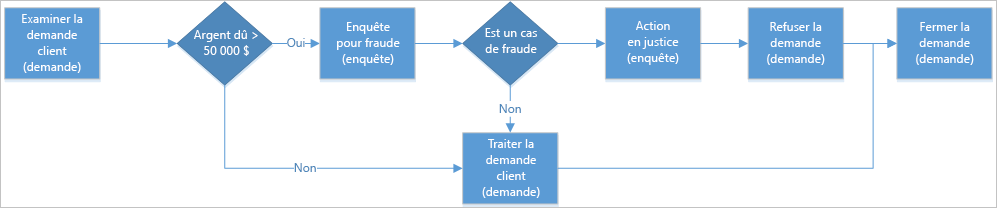
Dans ce scénario, le responsable des prêts bancaires a besoin d’accéder à l’enregistrement Demande, mais il ne doit pas avoir de visibilité concernant l’investigation de la demande. À première vue, il semble que nous puissions facilement répondre à ce besoin en affectant au responsable des prêts un rôle de sécurité qui n’accorde pas d’accès à la table Investigation. Mais examinons cet exemple plus en détail pour voir si les choses sont réellement si faciles.
Supposons qu’un client soumet une demande de prêt de plus de 60 000 $ à la banque. Voici une vue d’ensemble des phases et des branches :
Lors de la première phase, le responsable des prêts examine la demande.
Une règle de branche vérifie si le montant dû à la banque est supérieur à 50 000 $. Si cette règle de branche est satisfaite, la phase suivante du processus consiste à examiner si la demande est frauduleuse.
S’il est déterminé que la demande est frauduleuse, le processus bascule vers une action en justice contre le demandeur.
Le responsable des prêts ne doit pas avoir de visibilité concernant les deux phases d’investigation, car il n’a pas accès à la table Investigation.
Mais s’il ouvre l’enregistrement Demande, il peut voir l’ensemble du processus de bout en bout. Il peut non seulement voir la phase Investigation de fraude, mais il peut aussi identifier le résultat de l’investigation, car il peut voir la phase Action en justice du processus.
Le responsable des prêts peut afficher un aperçu des étapes dans les phases d’investigation en choisissant la phase. Même s’il ne peut pas voir les données ou le statut d’achèvement de l’étape, il peut identifier les actions potentielles effectuées sur le demandeur au cours des phases Investigation de fraude et Action en justice.
Dans ce flux de processus, le responsable des prêts peut voir les phases Investigation de fraude et Action en justice, ce qui constitue une divulgation d’informations incorrecte.
Prêtez particulièrement attention aux risques de divulgation d’informations dus à des branches. Dans notre exemple, pour empêcher la divulgation d’informations, divisez le processus en deux processus distincts : l’un pour le traitement de la demande et l’autre pour l’investigation de la fraude. Le processus pour le responsable des prêts ressemble alors à ceci :
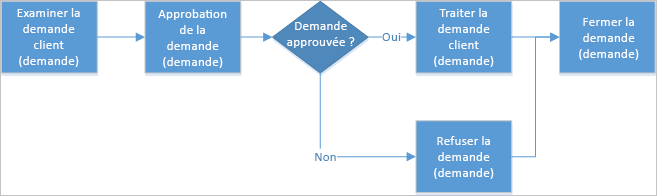
Le processus de l’investigation est autonome et comprend les phases suivantes :
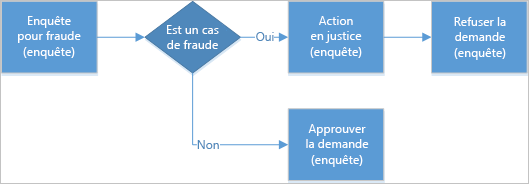
Vous devez fournir un flux de travail pour synchroniser la décision d’approbation/de refus entre l’enregistrement Investigation et l’enregistrement Demande.
